Innan vi går vidare till själva kärnan i artikeln, låt oss först försöka lära oss vad som är visuella bokmärken för Firefox? Detta är vad du ser på webbläsarens startsida. Detta är en slags navigeringsmeny för dina mest besökta webbplatser.
Tack vare visuella bokmärken kan du komma åt alla nödvändiga sidor med ett klick, och i ordets rätta bemärkelse. Du behöver inte ange webbplatsadressen i adressfältet eller söka efter den via sökmotorer som Google och Yandex. Det räcker med att klicka på ett speciellt bokmärke på webbläsarens huvudsida, och du kommer omedelbart att omdirigeras till sidan som du begärde.
Varför behövs Yandex visuella bokmärken?
Detta är en helt logisk fråga, eftersom webbläsaren Mozilla Firefox från början redan har sina egna visuella bokmärken. Men det är de faktiskt inte. Faktum är att på Firefox-startsidan visas de sidor som du besöker oftast. Sådana bokmärken är obekväma eftersom du till exempel besöker en webbplats flera gånger, och den kommer att föras till huvudsidan med tvång. Enkelt uttryckt har de inte tillräckligt med funktioner och inställningar som en avancerad användare behöver för att uppnå maximal bekvämlighet och komfort när de arbetar med en webbläsare.
Det är därför du bör vara uppmärksam på ett sådant tillägg som Yandex visuella bokmärken för Mozilla Firefox. De låter dig ställa in statiska webbplatsflikar, låt oss kalla dem det och anpassa dem som du vill. Dessutom uppdateras tillägget ständigt, vilket ger nya funktioner med varje efterföljande version.
Nu när du redan vet syftet med det här tillägget kan vi gå vidare till beskrivningen av att ladda ner och installera det. Detta diskuteras nedan.
Ladda ner och installera visuella bokmärken från Yandex
Nedladdning och installation av tillägget görs via Mozilla tilläggsbutik. Därför måste du omedelbart starta webbläsaren Firefox. Sedan öppna menyn(ikonen finns i det övre högra hörnet av webbläsarfältet). Välj ett objekt från menyn "Tillägg". Eller tryck bara på Ctrl+Skift+A för att öppna önskad sida.
Fantastisk. Efter dessa steg kommer du att öppna en speciell sida där dina tillägg som är installerade i webbläsaren samlas. Vi måste gå till butiken, så att vara på sidan " Få extrafunktioner» scrolla ner. Och när du ser knappen Se fler extrafunktioner!, Klicka på det.
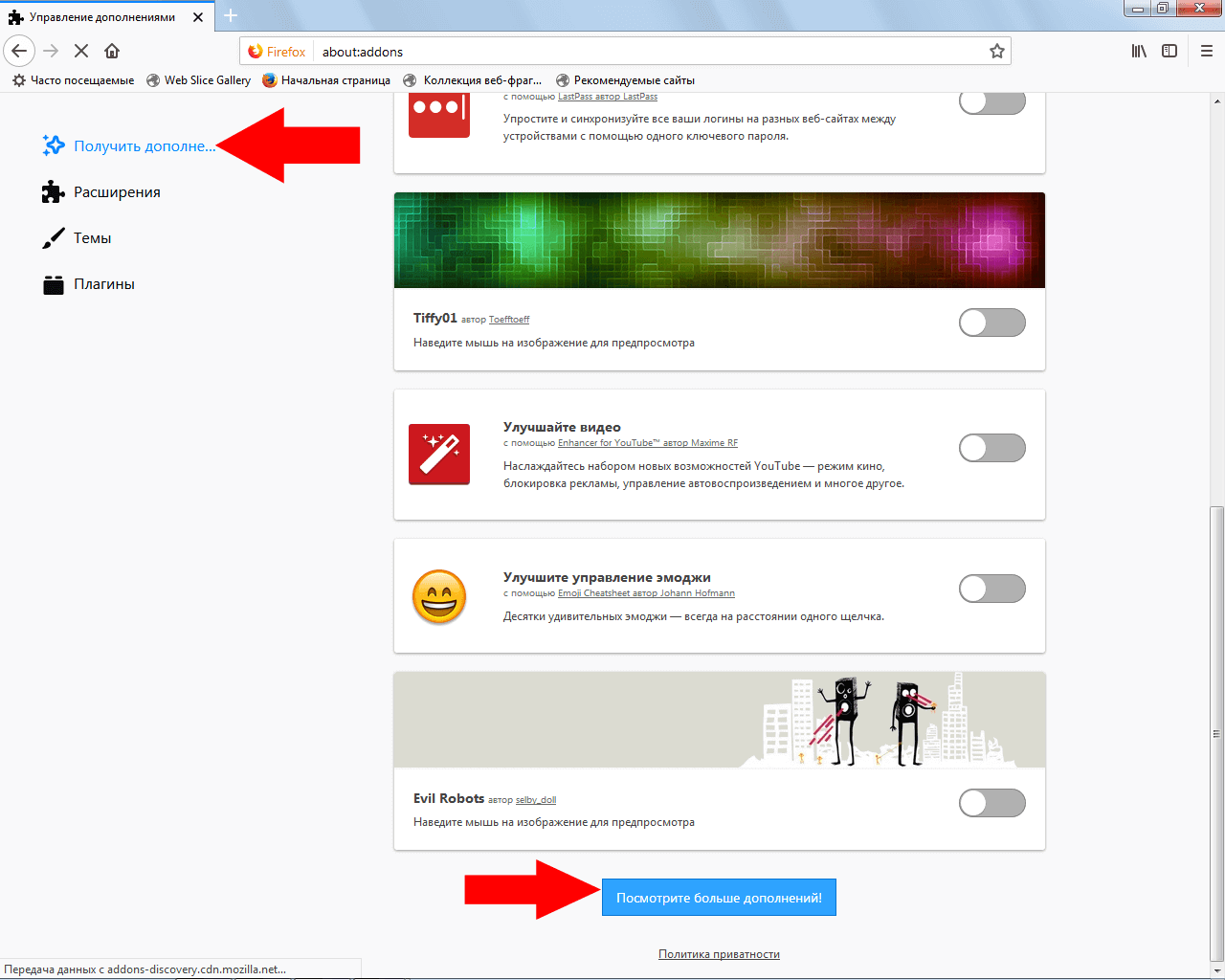
Genom att klicka på den här blå knappen öppnas marknaden för ytterligare applikationer för Mozilla som vi behöver. Skriv i sökformuläret: Visuella bokmärken från Yandex». Och bland resultaten högst upp, klicka på lämplig länk för att öppna sidan med tillägget.
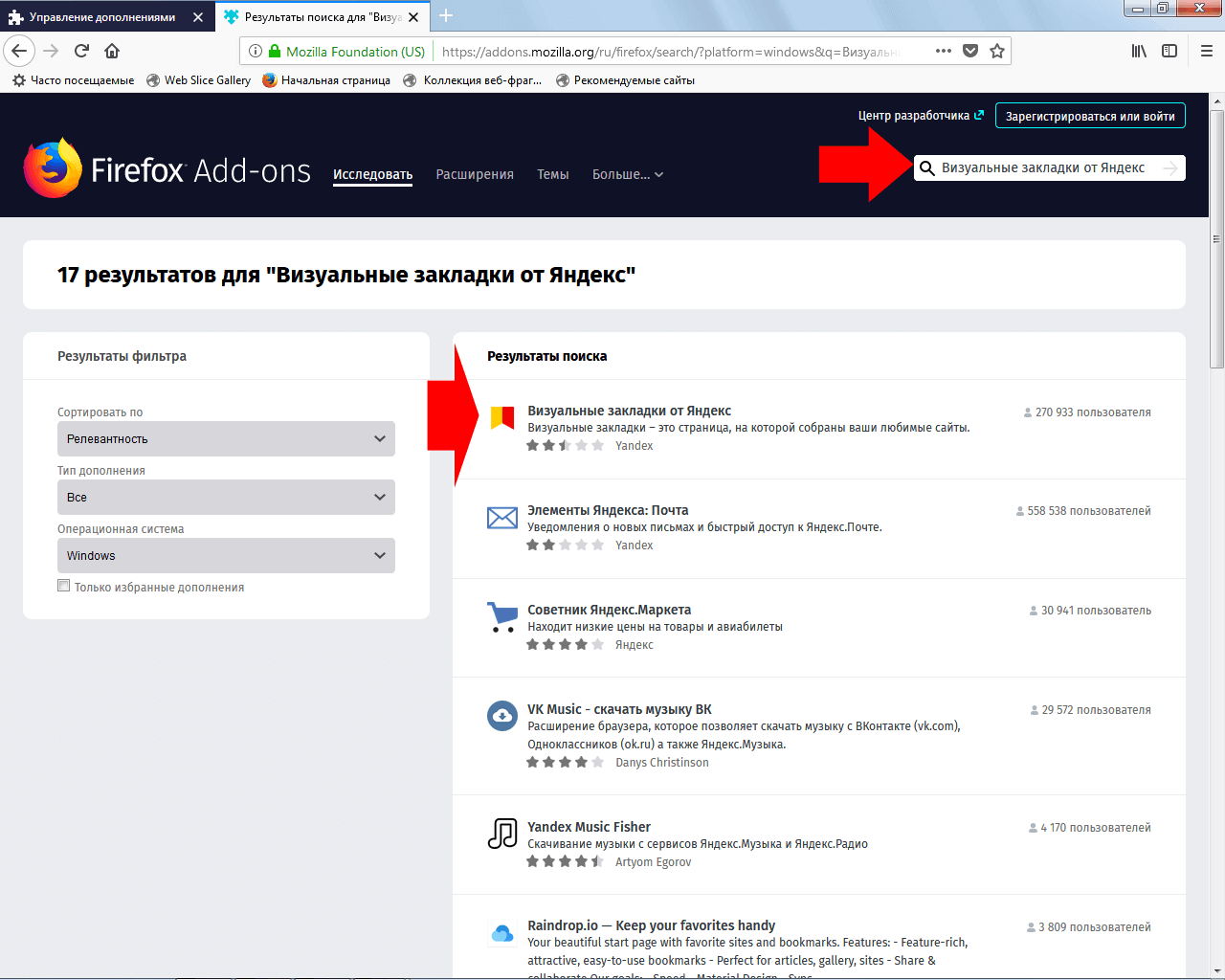
Bra! Klicka på den blå knappen Lägg till i Firefox" och vänta tills nedladdningen är klar.
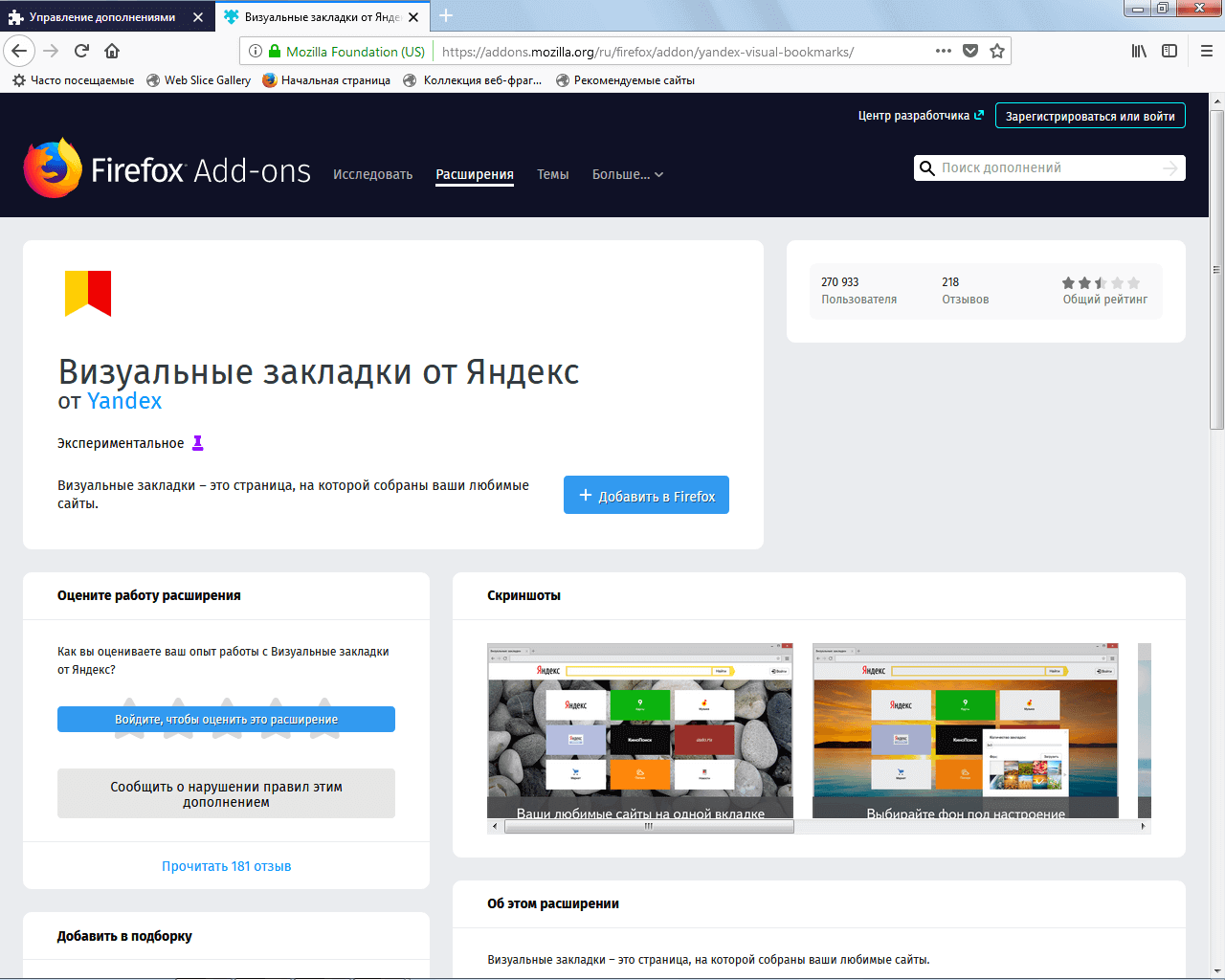
När den är klar visas ett popup-fönster där du måste klicka på " Lägg till".
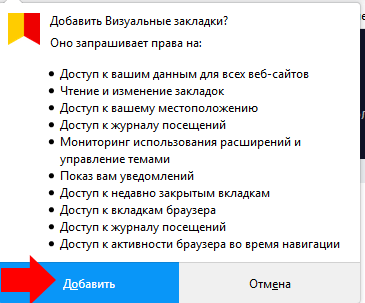
Så vi installerade visuella bokmärken från Yandex. Motsvarande ikon dök upp på Mozilla-panelen.
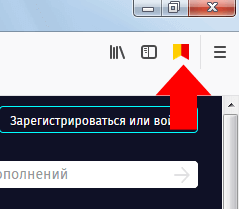
Nu kan du börja använda och konfigurera dem. Hur man använder dem skrivs nedan.
Hur man använder och ställer in
Och så, efter installationen, istället för standardstartsidan, öppnas en ny, med bokmärken från Yandex. Inledningsvis kommer några bokmärken att installeras på den. Om du inte behöver dem, och du inte vill att de ska ta upp extra utrymme på skärmen, så är det inget problem, du kan ta bort dem. För att göra detta, håll helt enkelt muspekaren över önskad flik och vänta tills inställningarna och raderingsikonerna visas. Efter det, klicka på krysset för att ta bort fliken och bekräfta din åtgärd genom att klicka på knappen "Ja". Om du behöver ändra namnet eller adressen till webbplatsen, klicka på kugghjulsikonen.
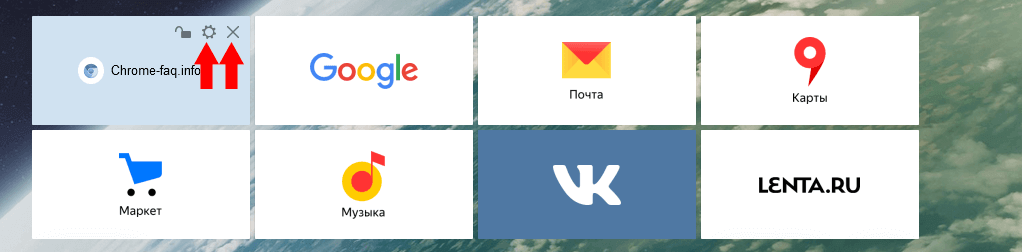
Hur man lägger till en flik i en panel
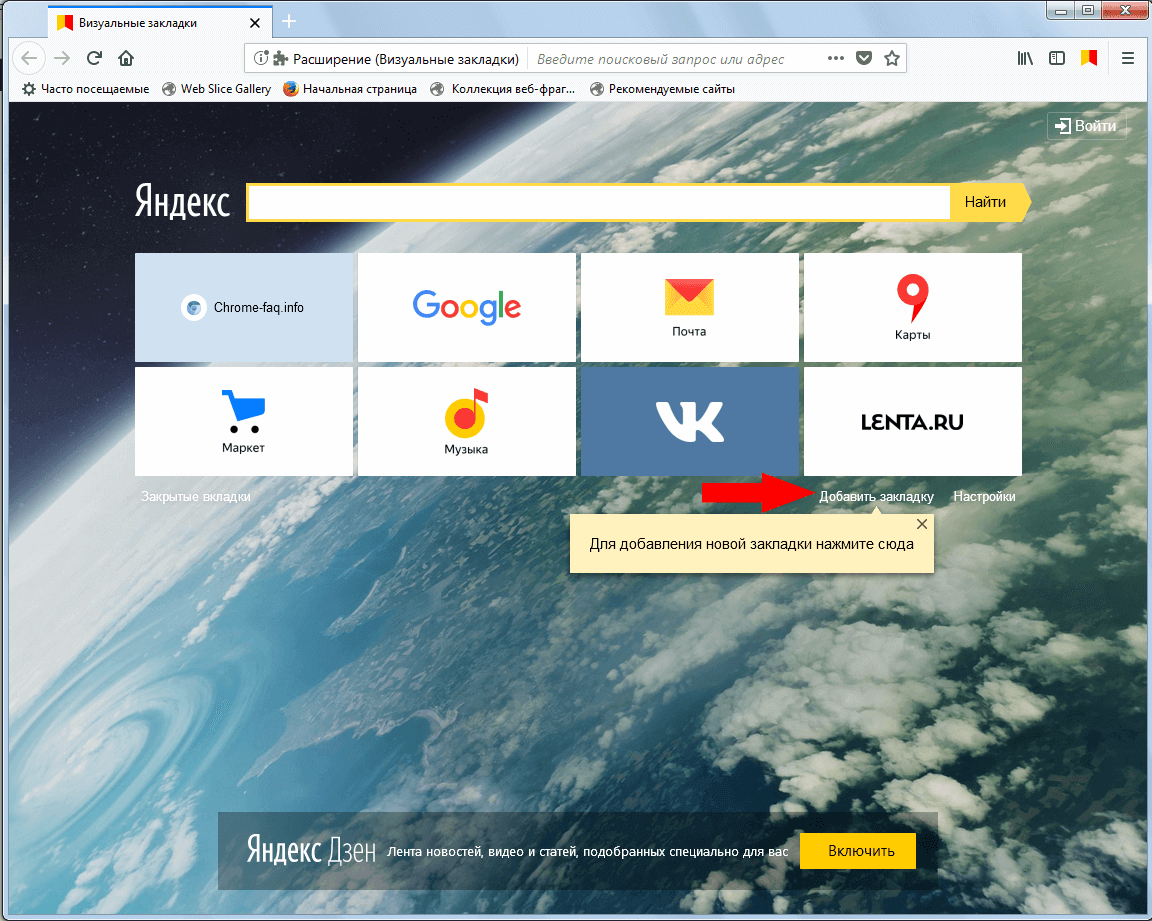
Konfigurera Yandex visuella bokmärken
Du kan anpassa utseendet på flikarna och sidan de är på. Ändra bakgrunden, ställ in antalet flikar på skärmen (max 25) och lägg till många andra inställningar. För att göra detta måste du först öppna en speciell meny. Den startas genom att klicka på länken " Inställningar" på startsidan.
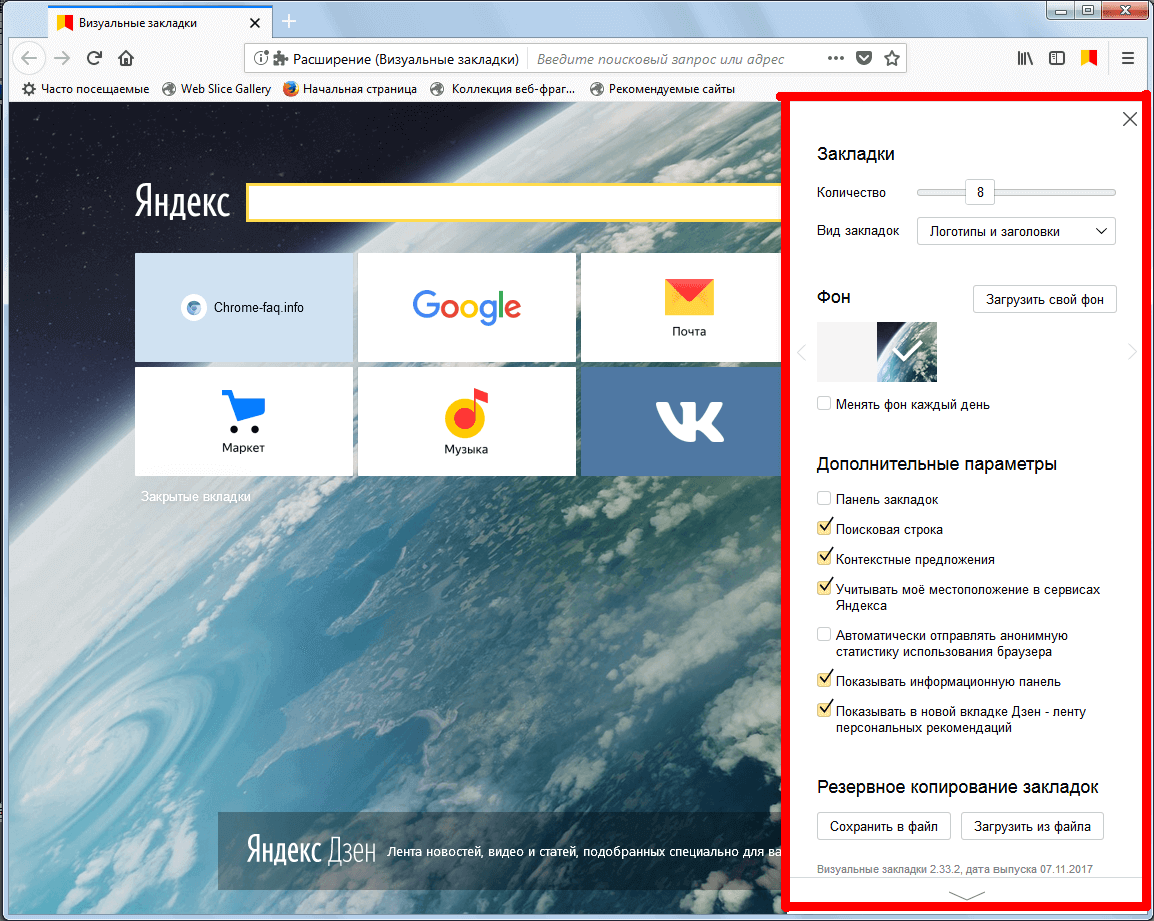
Alla nödvändiga inställningar finns där. Jag tror att det inte finns något behov av att beskriva något här, eftersom allt är klart där. Experimentera för att uppnå maximal bekvämlighet och komfort vid användning.





